Si vous utilisez différentes touches de fonction telles que SHIFT, CTRL, ALT ou Windows et que les touches rémanentes sont activées, vous entendrez un bip dans Windows 11.
Ce bip provient de touches rémanentes et peut être ennuyeux lorsque vous jouez ou travaillez avec des applications qui utilisent des touches de fonction. Dans Windows 10, les utilisateurs étaient souvent avertis des touches rémanentes, mais cela a été remplacé par un bip court dans Windows 11.
Bip inconnu sous Windows 11 ?
Ainsi, si vous entendez constamment un bip inattendu lorsque vous tapez ou appuyez sur une touche de fonction spécifique, il est possible que ce bip provienne de la fonction de touches rémanentes de votre ordinateur Windows 11. C'est ainsi que vous pouvez désactiver les touches rémanentes.
Désactiver les touches rémanentes dans Windows 11
Faites un clic droit sur le bouton Démarrer. Cliquez ensuite sur « Paramètres » dans le menu. Dans les paramètres, cliquez sur « Accessibilité » à gauche puis sur « Clavier » dans les paramètres « Interaction ».
Si vous souhaitez désactiver les touches rémanentes, modifiez la fonction « Sticky Keys » sur « Désactivé ».
Si vous souhaitez continuer à utiliser les Sticky Keys, mais souhaitez désactiver le bip, activez les Sticky Keys en changeant la fonction sur « on ».
Cliquez ensuite sur « touches rémanentes » et modifiez la fonction « Jouer un son lorsque les touches de raccourci sont enfoncées et relâchées » sur « désactivé ».
Lisez également comment vous peut désactiver les touches rémanentes dans Windows 10.
J'espère que cela vous a aidé. Merci pour la lecture!

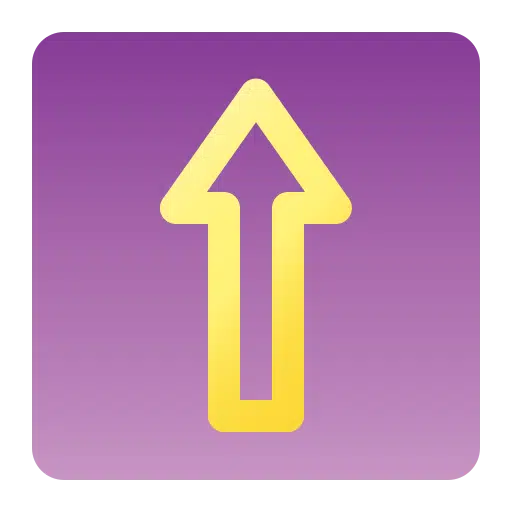
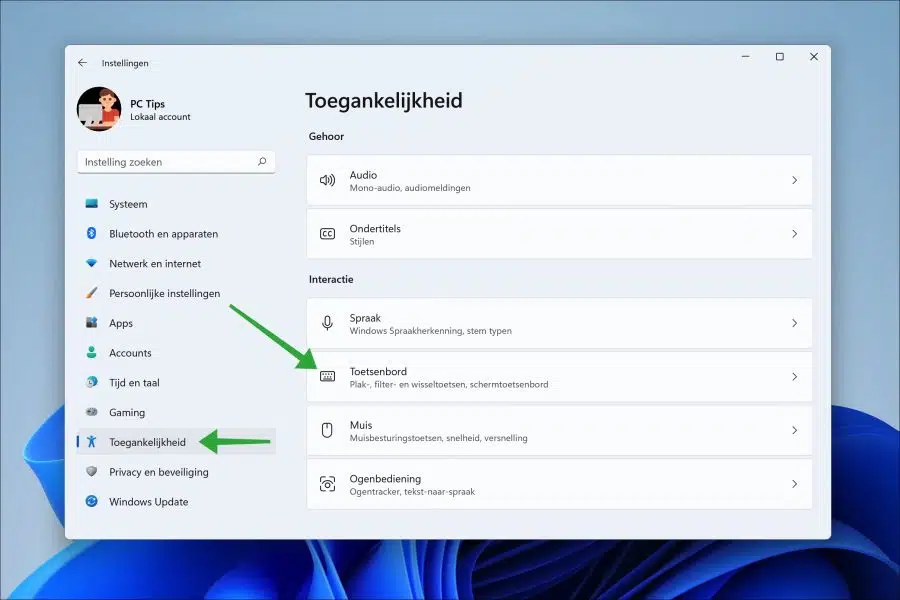
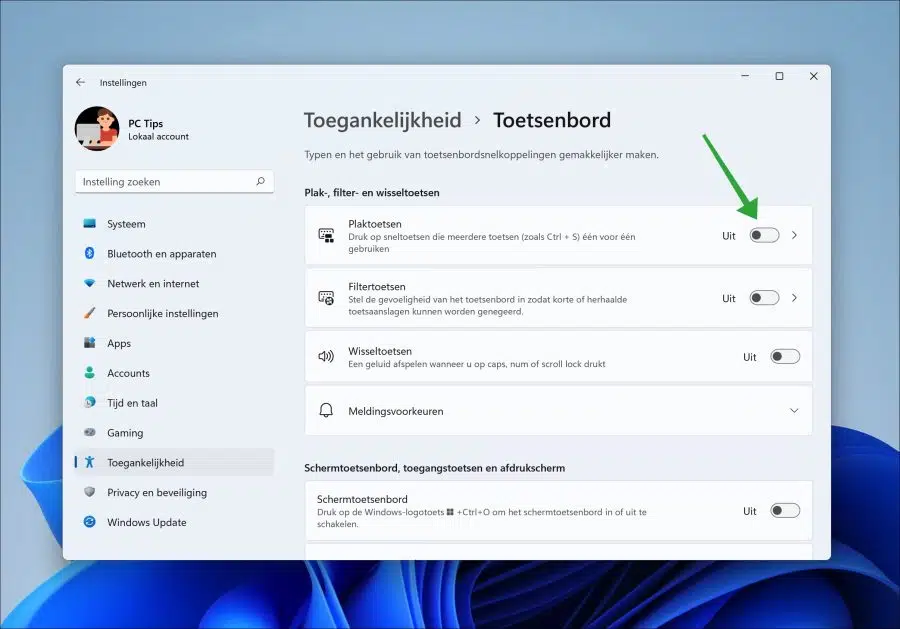
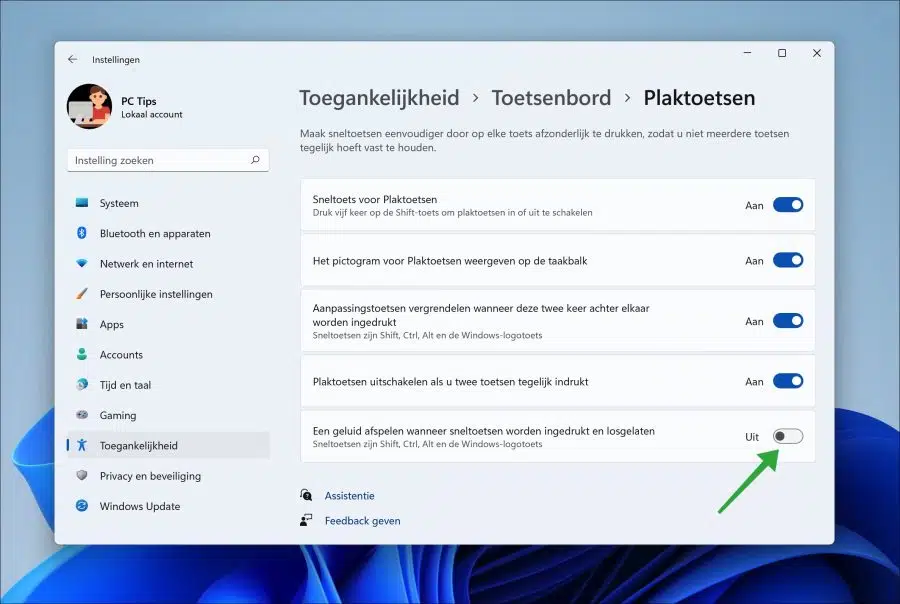
Merci Stefan pour tes conseils. J'aimerais connaître le moyen le plus simple de faire une sauvegarde de l'historique des fichiers sur une clé USB suffisamment grande. Comment savez-vous que la sauvegarde a été effectuée et est-il préférable de formater la clé USB en NFTS ou cela n'a pas d'importance ? Pour certains seniors, Windows 11 reconnaît le stick dans l’explorateur, mais pas lorsqu’il s’agit de sauvegarder.
Veuillez fournir vos conseils professionnels.
Herman
Bonjour, vous pouvez tout savoir sur les sauvegardes de l'historique des fichiers dans l'article suivant :
https://www.pc-tips.info/tips/windows-tips/bestandsgeschiedenis-windows-11/
Bonne chance!